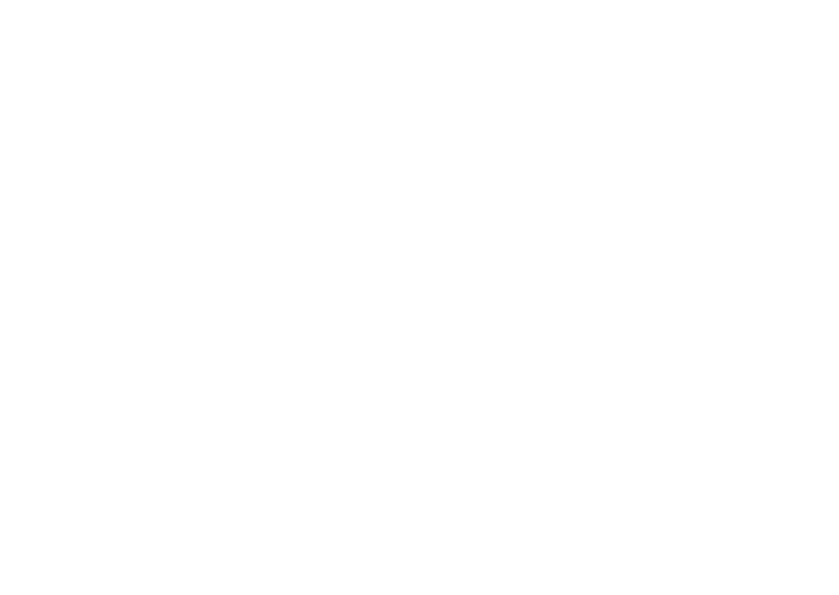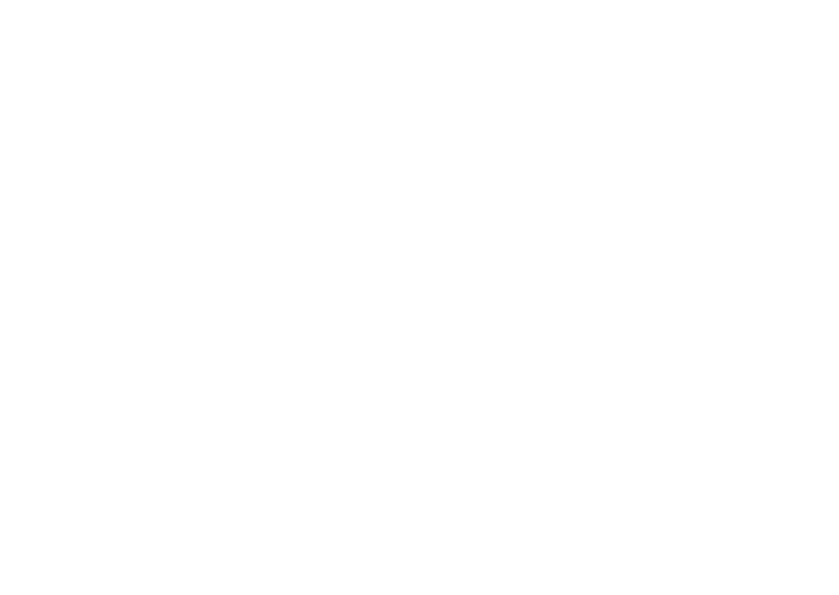
3
Inspiron-pöytätietokoneen asentaminen... 5
Ennen tietokoneen käyttöönottoa .........5
Liitä näyttö ............................6
Asenna kotiteatteri (valinnainen)..........8
Liitä näppäimistö ja hiiri.................13
Kytke verkkokaapeli (valinnainen) ........14
Verkkovirtasovittimen liittäminen.........15
Virtapainikkeen painaminen .............16
Käyttöjärjestelmän asentaminen .........17
Järjestelmän palautusvälineen luominen
(suositus) ............................18
Internet-yhteyden muodostaminen
(valinnainen)..........................19
Inspiron-työpöytätietokoneen
käyttäminen ........................ 22
Näkymä edestä: Ominaisuudet...........22
Näkymä ylhäältä: ominaisuudet .........24
Näkymä takaa: ominaisuudet ............26
Ohjelmiston ominaisuudet...............29
Dell Dock ............................30
Dell DataSafe Online Backup ............31
Ongelmien ratkaiseminen............. 32
Merkkiäänet ..........................32
Verkko-ongelmat ......................33
Virtaongelmat.........................34
Muistiongelmat .......................35
Lukitukset ja ohjelmaongelmat ..........36
Tukityökalujen käyttäminen ........... 39
Dell Support Center ....................39
My Dell Downloads ....................40
Järjestelmäilmoitukset .................41
Laitteiston vianmääritys ................43
Dell Diagnostics ......................44
Sisältö